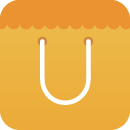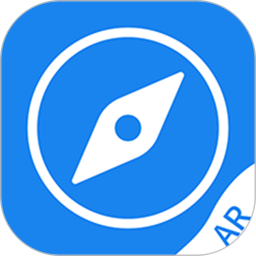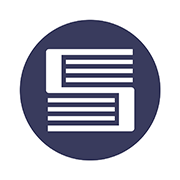苹果手机怎么更改设置中文
更新时间:2024-09-10 08:39:00来源:毛竹手游浏览量:
苹果手机作为一款世界知名的智能手机品牌,其操作系统iOS提供了丰富的个性化设置功能,包括系统语言的调整,用户可以根据个人喜好和需求,轻松地在苹果手机上更改系统语言为中文。通过简单的操作步骤,用户可以将手机的显示语言、键盘输入语言等设置为中文,使手机界面更加符合用户习惯,提升使用体验。苹果手机用户可以根据自己的需求随时调整系统语言,轻松适应不同语言环境。
iPhone苹果手机如何调整系统语言
具体步骤:
1.首先打开手机系统界面,在手机桌面找到设置的图标,然后点击进入,如图所示:

2.在设置的界面找到通用选项,然后点击进入,如图:
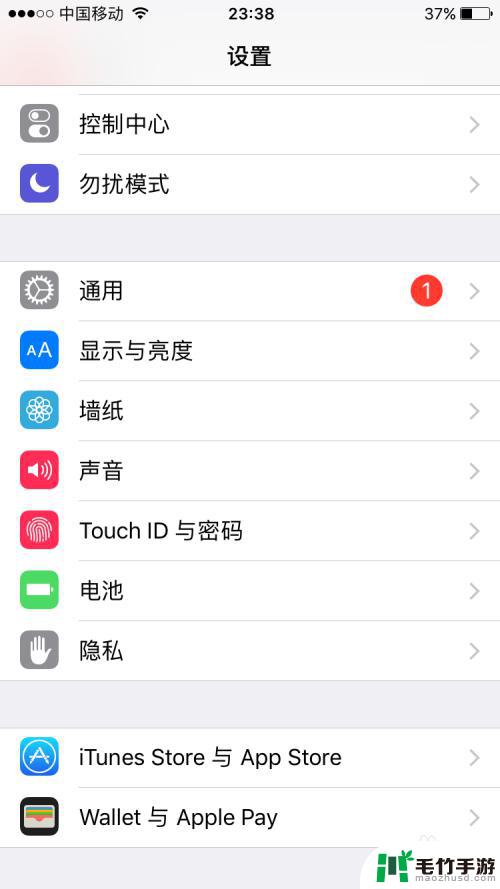
3.在通用的选项界面,选择语言和地区选项,点击进入,如图所示:
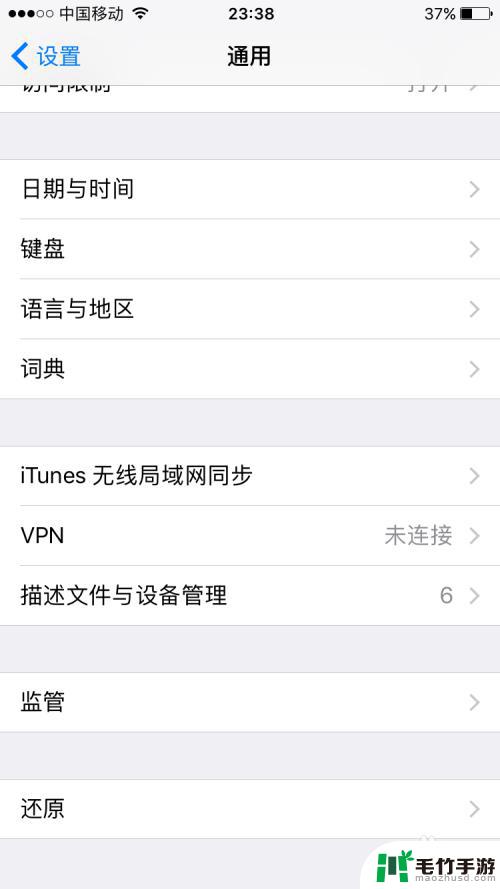
4.进入到语言和地区的设置界面,第一项就是iphone语言。后边显示的是简体中文,点击进入,如图:
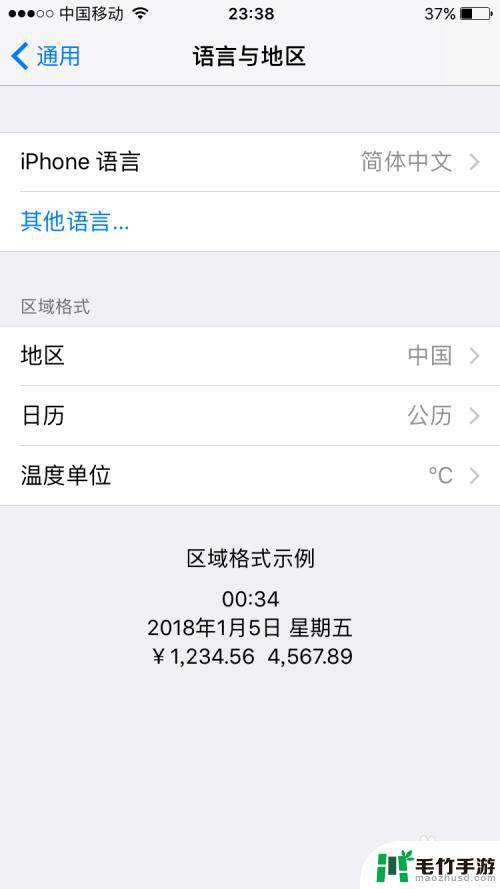
5.接着进入语言的设置界面,这里有很多种语言,不过很多都是看不懂的,这里直接选择english选项。
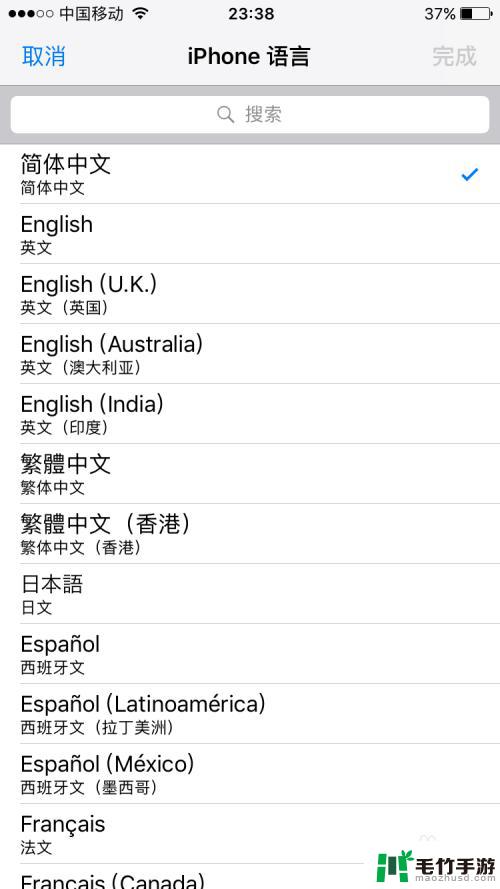
6.选择好后在其后边就会有一个对勾,然后点击右上角的完成。接着在下方弹出一个提示窗口,直接点击更改为英文选项。
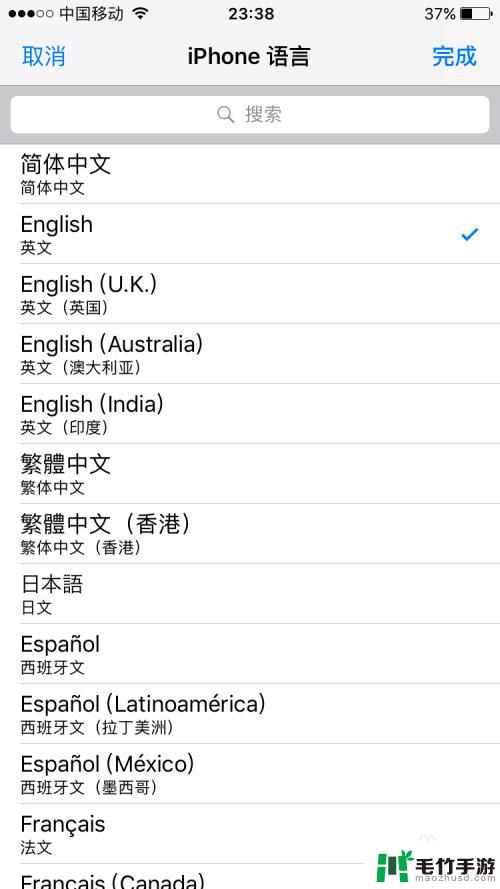
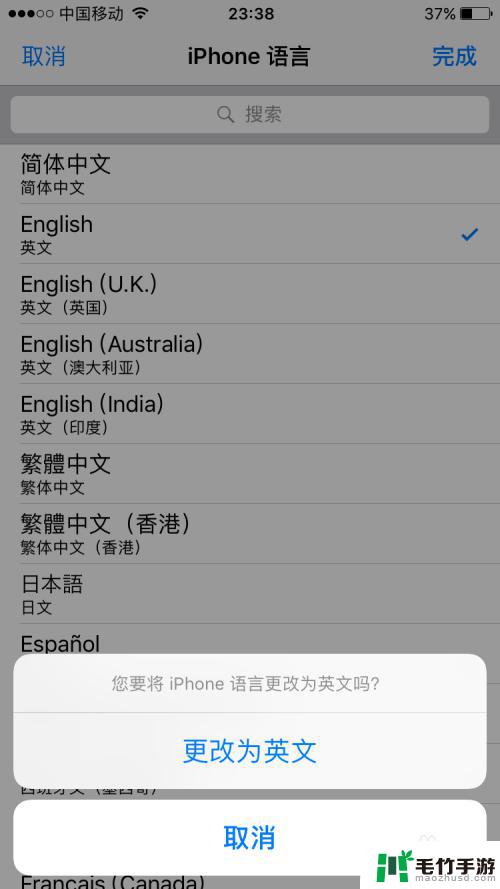
7.接下来等待手机重启,重启之后就可以看到手机选项的界面都变成英文的了。如果想变回中文,按照之前的步骤选择简体中文即可。
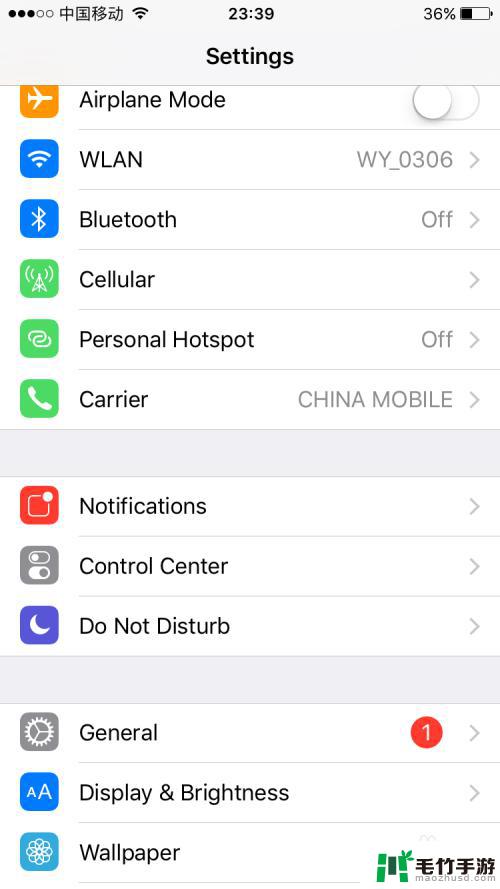
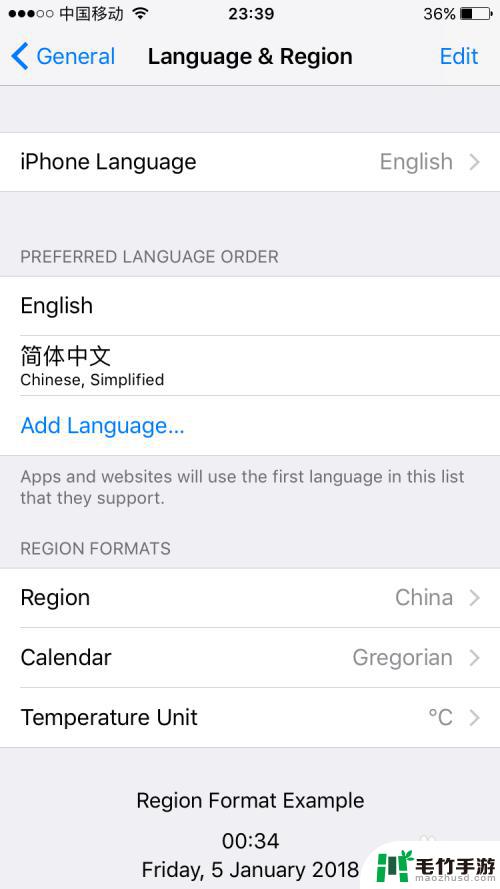
以上就是如何在苹果手机上更改设置中文的全部内容,如果还有不清楚的用户,可以按照小编的方法进行操作,希望能够对大家有所帮助。
- 上一篇: iphone手机相机拍照怎么是反的
- 下一篇: 手机偏色如何解决苹果版
热门教程
最新手机软件
- 1
- 2
- 3
- 4
- 5
- 6
- 7
- 8
- 9
- 10